正确设置多级列表可提升文档结构清晰度并生成自动目录。首先通过“开始”选项卡选择预设多级列表,按回车递增、Tab降级、Shift+Tab升级,编号自动更新;其次可自定义编号格式并链接到标题样式,确保排版统一;建议将各级别关联“标题1/2/3”样式,便于应用和目录生成;注意避免手动输入编号或空格调整缩进,若编号错乱可通过“重新开始于1”或“继续编号”修复,复制时使用“保留源格式”粘贴;配合标题样式与自动目录功能,实现高效文档结构管理。

在Word文档中设置多级列表,能有效提升长篇文档的结构清晰度,尤其适用于撰写论文、报告或制度文件。正确使用多级列表不仅方便阅读,还能自动生成目录。以下是具体设置与使用方法。
将光标定位到需要设置编号的段落,点击“开始”选项卡中的“多级列表”按钮(通常显示为带数字和缩进的图标)。
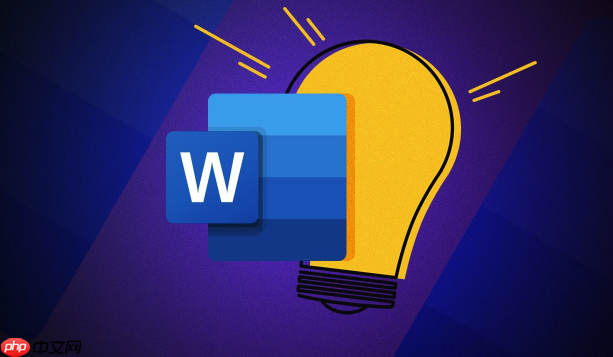
如果预设样式不符合需求,可以自定义编号格式、字体、对齐方式等。
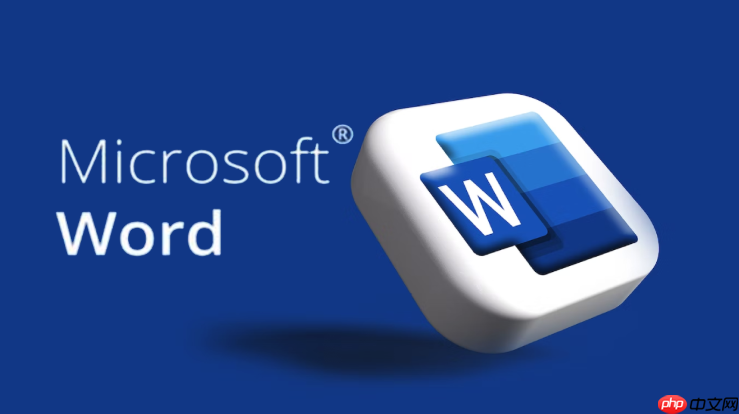
多级列表与“标题1/标题2/标题3”样式结合使用,效果最佳。
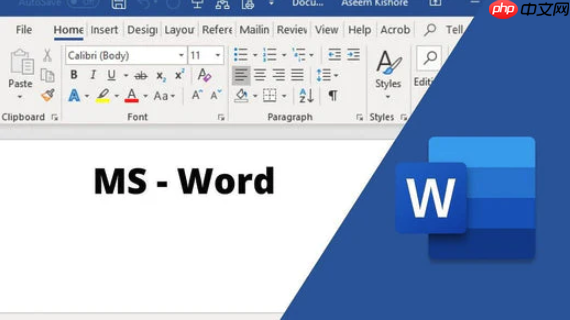
使用过程中常遇到编号错乱或无法升级降级的情况,注意以下几点:
基本上就这些。掌握多级列表设置,再搭配标题样式和自动目录,Word文档的结构管理会变得非常高效。不复杂但容易忽略细节,关键是坚持用样式而非手动排版。
以上就是Word文档怎么设置多级列表_Word文档多级列表设置与使用方法的详细内容,更多请关注php中文网其它相关文章!

每个人都需要一台速度更快、更稳定的 PC。随着时间的推移,垃圾文件、旧注册表数据和不必要的后台进程会占用资源并降低性能。幸运的是,许多工具可以让 Windows 保持平稳运行。

Copyright 2014-2025 https://www.php.cn/ All Rights Reserved | php.cn | 湘ICP备2023035733号